Firefox: Sprache ändern
Unter Firefox die Sprache ändern ist dann sinnvoll, wenn wir unbeabsichtigt eine falsche Sprachversion installiert haben, im Nachhinein die Sprache ändern möchten oder den Firefox-Browser in mehreren Sprachen verwenden wollen.
Die aktuelle Version lässt sich kinderleicht herausfinden, indem wir in die Adresszeile des Browsers einfach einmal :about eintippen, um uns die Versionshinweise von Firefox ausgeben zu lassen. Nach dem Bestätigen sollten wir das Folgende in unserem Browser angezeigt bekommen.

Um in Firefox die Sprache ändern zu können, braucht es Version 19 oder höher!
Firefox: Sprache ändern mit Plugin
In diesem Artikel möchten wir Ihnen zwei Möglichkeiten aufzeigen, wie sie unter Firefox ganz bequem die Sprache ändern können. Beginnen möchten wir dabei mit einem Plugin, das uns ein wenig Arbeit abnehmen kann. Es hört auf den Namen LocalSwitcher und ermöglicht es, zwischen verschiedenen installierten Sprachen im Firefox zu wechseln.
- Wir benötigen eine Sprachdatei. Vorerst müssen wir an dieser Stelle die Sprachdatei unserer Wahl herunterladen. Da Kürzel am Anfang steht immer für die jeweilige Sprache, de also für deutsch, en für die englischsprachige Sprachdatei. Mit einem Klick laden wir diese auf unseren Computer.
- LocalSwitcher installieren. Nun installieren wir das Plugin LocalSwitcher in unserer Firefox-Installation und starten im Anschluss den Browser erneut.
- Nach dem Neustart die Firefox-Sprache ändern. Nach dem Starten des Browser steht uns im unteren Bereich der Statusleiste ein neuer Button zur Verfügung. Mit einem Klick können wir zwischen den installierten Sprachpaketen wechseln.
Hinweis: Sollte der Button fehlen, was vorkommen kann, lässt sich die Sprache auch per Menü ändern. Dieses rufen wir mit der ALT-Taste auf und finden die entsprechenden Optionen dann unter Extras (Tools) > Sprachen (Languages) > Sprache wählen.
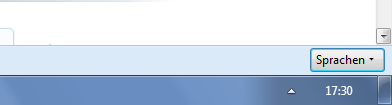
Button, um unter Firefox die Sprache zu ändern.
Firefox: Sprache ändern ohne Plugin
Wer sich nun allerdings kein Plugin installieren möchte, kann die Sprache auch manuell ändern und verwalten. Die entsprechende xpi-Erweiterung müssen wir allerdings dennoch herunterladen, um die Benutzeroberfläche anzupassen.
Passende Angebote auf Amazon
Also de für die deutsche Sprachdatei oder eben en für das englische Sprachpaket. Die Sprache sollte nach dem Neustart von Firefox geändert und angepasst sein.
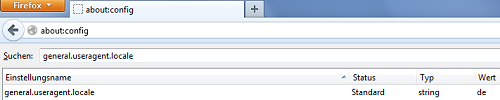
So ändern Sie die Sprache manuell im Firefox
Das Wichtigste auf einen Blick:
- xpi-Sprachdatei downloaden
- Das Plugin LocalSwitcher installieren
- Firefox neustarten
- Sprache ändern!
Wir hoffen, Ihnen hat dieser Tipp dabei geholfen, die Sprache im Firefox ändern zu können. Sollten dabei unerwartete Komplikationen auftreten, freuen wir uns über eine Rückmeldung.
Tags: ändern, Browser, Firefox, Internet, Mozilla, Plugin, Sprachdatei, Sprache






Neueste Kommentare